Hallo zusammen (besonders Rainer, Ralf, Doris und vielleicht demnächst auch mal Jürgen (!) ), ich habe gerade ein super online-"Werkzeug" entdeckt, mit dem man digitale Bilder, die zu groß sind, um sie hier hochzuladen (zum Beispiel von einer Kamera), ganz leicht und schnell verkleinern kann.
Der Name des ganzen ist ein wenig albern: "Mach Mich Passig", aber es funktioniert einwandfrei - ich bin selber ganz begeistert - da muss ich dann jetzt nicht mehr umständlich mit Photoshop und 2 verschiedenen Rechnern zugange zu sein.
Kurze Anleitung: nachdem man die oben erwähnte Seite aufgerufen hat (anklicken), lädt man an dieser Stelle das Bild hoch (Button: "Datei auswählen", dann auf seinem Rechner (aus-)suchen):
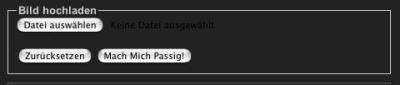
Danach klicken auf "Mach Mich Passig!".
Als nächstes kann man die Größe bestimmen - hier am besten immer das Kleinste nehmen (es sei denn, es ist unter 400 x ...):

Dann wird eine verkleinerte Version des Bildes erzeugt, und anschließend kann man diese als neue Datei wieder auf dem eigenen Rechner abspeichern (mit der neuen, automatisch erzeugten Dateiendung "..._passig_gemacht.jpg") - es gibt allerdings zusätzlich auch die Möglichkeit, es vorher noch nachzuschärfen und sogar, einen Rahmen darum herum zu machen ...
Zum Hochladen auf diese Web-Seite hier erst einloggen, dann auf der linken Seite auf "Bilder" klicken, danach in der Mitte auf "add an image".
Dann geht folgende Dialogbox auf:
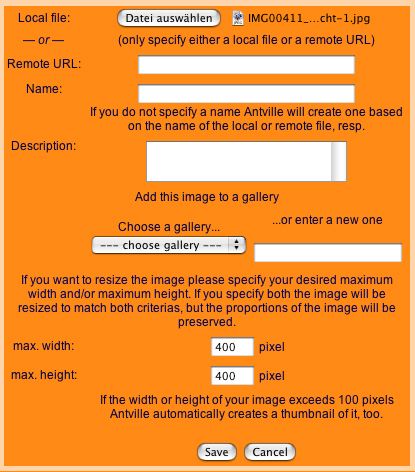
Das sieht viel schlimmer aus, als es ist. Man muss bloß erst wieder die Datei, die man hochladen will, auswählen (also auf seinem Rechner suchen), in diesem Fall dann jetzt das verkleinerte Bild mit der neuen Dateiendung " ..._passig_gemacht.jpg". Die darauffolgenden Felder kann man sich alle sparen, nur unten, wo steht: "max. width:" kann man auch "450" reinschreiben, dann passt das Bild genau hier rein. "max. height:" kann meistens auf 400 bleiben, es sei denn, es soll ein Hochformat hochgeladen werden, dann das Feld leer machen, also die vorgegebene "400" einfach rauslöschen. Auf "Save" klicken, dann wird das Bild gesichert/hochgeladen und ein Code erzeugt und angezeigt, mit dem man es dann in einen "Beitrag" einbauen kann (markieren, kopieren und einsetzen. Oder abschreiben ...). Eigentlich ganz einfach ...
Hier ist ein Beispiel mit Rahmen:

Viel Spaß beim ausprobieren!
(Falls es immer noch Unklarheiten bzw. Detailfragen gibt, vielleicht in der
alten Anleitung nochmal gucken ...)
... comment



